Gebruik van de photo (jpeg) lijst, Nederlands - 30 – Samsung LE46B620R3W User Manual
Page 170
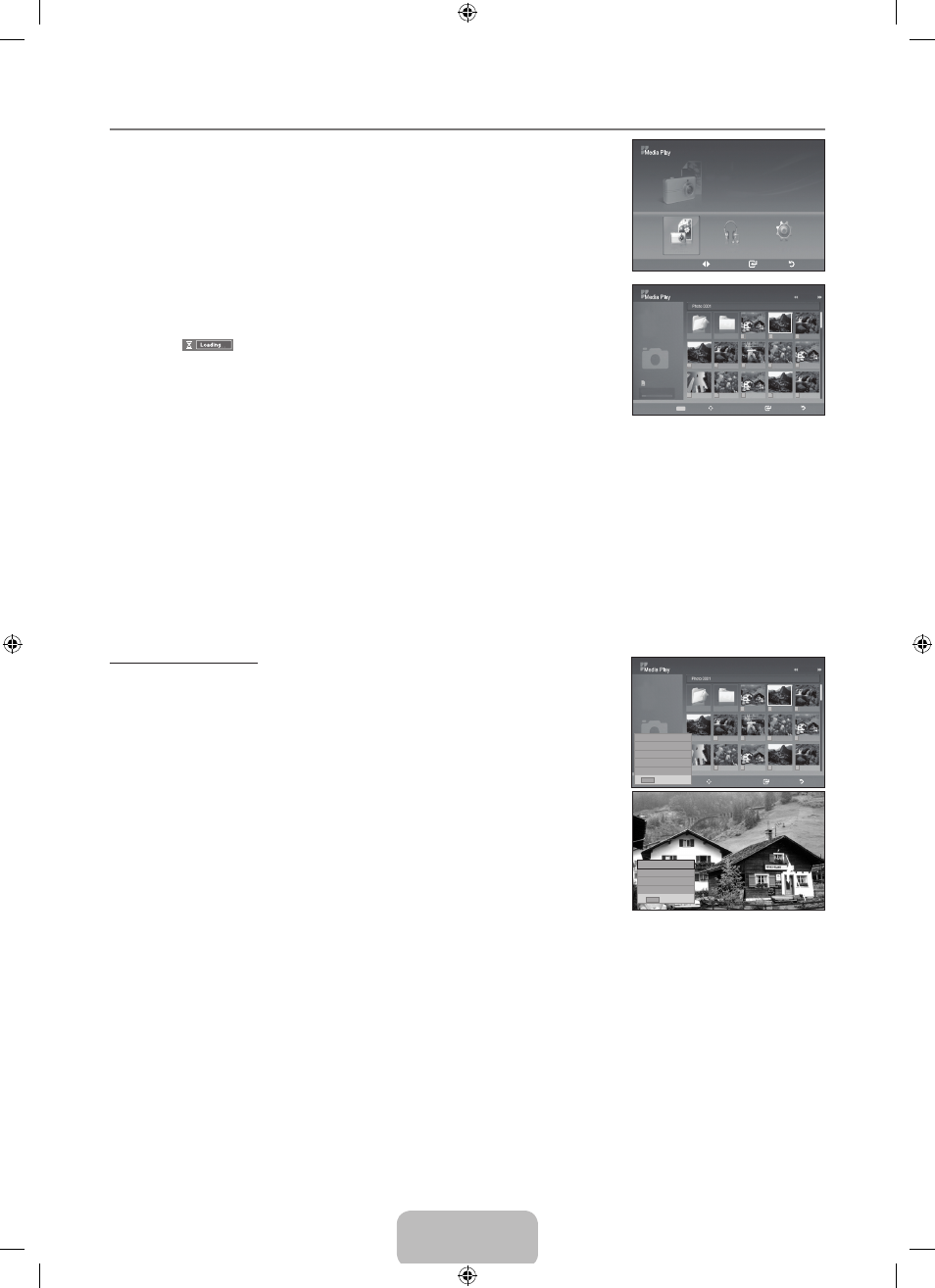
Nederlands - 30
Gebruik van de PHOTO (JPEG) lijst
Dit menu toont de JPEG bestanden en mappen opgeslagen op een USB geheugen.
1. Voer de stappen 1 tot 3 van het ‘Gebruik van het Media Play Menu’ uit. (Zie pag. 29)
2. Druk op ◄ of ► om naar Photo te gaan, druk vervolgens op de ENTERE knop. De
opgeslagen bestandsinformatie wordt weergegeven als een bestand of map.
3. Druk op de ▲, ▼, ◄ en ► knoppen om een bestand te selecteren.
Indrukken van de
ENTERE knop op een fotopictogram zal die geselecteerde
foto op het hele scherm weergeven.
Indrukken van de
ENTERE knop op een mappictogram zal de JPEG
bestanden in die map tonen.
Om de Media Play mode, press the
MEDIA.P knop van de afstandsbediening.
Als u naar een foto gaat kan het laden hiervan enkele seconden duren. Het
pictogram zal aan de linkerbovenkant van het scherm verschijnen.
Het duurt een zekere tijd om JPEG bestanden in miniatuur te tonen.
In dit menu worden alleen de bestanden getoond waarvan de bestandsextensie
jpg is. Bestanden met andere indelingen zoals bmp of tiff zullen niet
weergegeven worden.
De bestanden worden op een pagina weergegeven. Per pagina worden 15 miniatuurfoto’s weergegeven.
De miniaturen worden van links naar rechts en van boven naar onder genummerd van 1 tot 15.
Bepaalde types USB digitale camera’s en audioapparaten kunnen mogelijkerwijs niet compatibel zijn met deze TV.
Mappen worden eerst weergegeven, en vervolgens alle JPEG bestanden in de huidige map.
De mappen en JPEG-bestanden worden weergegeven op volgorde van de tijd waarop deze op het USB-
geheugenapparaat zijn opgeslagen.
Als de foto op het hele scherm wordt getoond kunt u in- en uitzoomen, of de foto op het scherm draaien.
Bij weergave op het hele scherm kunt u met de ◄ of ► knop een ander fotobestand in dezelfde map bekijken.
Druk op de toets ∂ wanneer er een fotopictogram is geselecteerd om een diavoorstelling te starten.
Foto’s zonder EXIF informatie kunnen mogelijkerwijs niet als miniaturen worden weergegeven in de FOTOLIJST,
afhankelijk van de beeldkwaliteit en resolutie.
Bekijken van een diashow
4. Druk op de INFO knop om de opties Bekijken, Begin diashow, Verwijderen
(of
Ges. best. wissen), Verwijder alles, Niets select.
5. Druk op de ▲ of ▼ knop om Begin diashow te selecteren. Druk vervolgens op de
ENTERE knop.
Tijdens diashow’s worden de bestanden volgend op het huidige getoonde bestand
weergegeven.
MP3 bestanden kunnen automatisch tijdens de diashow afgespeeld worden als de
standaardoptie Achtergr.kl. ingeschakeld is. Om deze functie in te schakelen moeten
MP3 bestanden en fotobestanden opgeslagen worden in dezelfde map op het USB
Geheugen.
6. Druk op de INFO knop tijdens een diashow om de volgende opties in te stellen
(
Begin diashow, Achtergr.kl., Instellingen achtergrondmuziek, Lijst). Druk op
▲ of ▼ om de gewenste optie te kiezen, druk vervolgens op
ENTERE.
Zorg dat u na het kiezen van een optie op
ENTERE drukt, om uw keuze te
bevestigen.
¦
–
–
N
N
N
N
N
N
N
N
N
N
N
N
N
N
–
Upper Folder Folder1
Photo 0001
Photo 0001 None
File 4
File 5
File 6
File 7
File 8
File 9
File 10
File 11
File 12
File 13
Keuze Verpl. I Optie Afspelen Terug
Photo
1/10 pagina
580*440
47KB
Jun 1,2008
3/23
895MB/993MB
SUM
Verpl.
Enter
Terug
SUM
861MB/994MBFree
Photo
Photo
Music
Setup
Upper Folder Folder1
Photo 0001
Photo 0001 None
File 4
File 5
File 6
File 7
File 8
File 9
File 10
File 11
File 12
File 13
Photo
1/10 pagina
580*440
47KB
Jun 1,2008
3/23
895MB/993MB
Snelh. Diashow :Normaal
Achtergr.kl. :Aan
Inst. achtergrondmuziek
Lijst
INFO
Sluiten
Keuze Verpl. I Optie Afspelen Terug
Bekijken
Begin diashow
Verwijderen
Verwijder alles
Niets select.
INFO
Sluiten
[W_Euro]BN68-02356A-00L09.indb 30
2009-05-20 �� 10:10:42
